Kako omogočiti glasovno upravljanje sistema Windows 11 (angleščina)
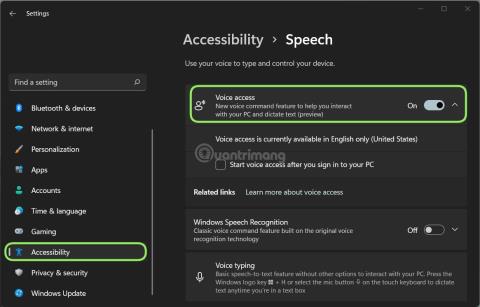
Microsoft je sistemu Windows 11 pravkar dodal novo funkcijo, ki uporabnikom omogoča glasovno upravljanje nekaterih funkcij.
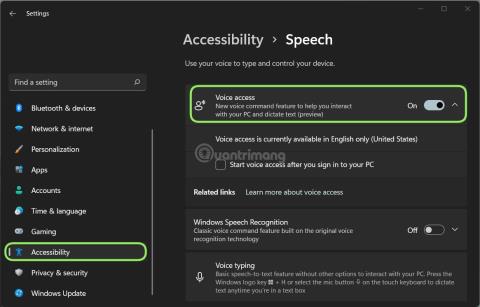
Windows 11 je pravkar dobil novo funkcijo, imenovano "Glasovni dostop", ki uporabnikom omogoča upravljanje operacijskega sistema z glasom in mikrofonom.
Čeprav je Windows opremljen z Microsoftovo funkcijo narekovanja prek mikrofona, je bila možnost uporabe vašega glasu za izvajanje ukazov v sistemu Windows omejena na določene aplikacije.
Vendar pa je v novo izdani posodobitvi Windows 11 build 22518 za uporabnike kanala Insider Dev vse drugače. Zdaj lahko uporabniki uporabljajo novo funkcijo, imenovano Glasovni dostop, za zagon ali zapiranje aplikacij, preklop na namizje, pomanjšanje in povečanje oken, preklapljanje med aplikacijami, izbiranje elementov, pomikanje, urejanje dokumenta ...
Glasovni dostop trenutno podpira samo angleščino – ZDA. Za najbolj natančno delovanje funkcije morate izdati ukaze v angleščini - ZDA in konfigurirati jezik prikaza na angleščino - ZDA.
Kako omogočiti glasovno upravljanje sistema Windows 11
Najprej, če želite omogočiti glasovni dostop, morate namestiti Windows 11 in se pridružiti kanalu za preizkušanje Dev, nato posodobiti buld 22518. Nato naredite naslednje korake:
1. korak : Pritisnite Win + I , da odprete nastavitve.
2. korak : Kliknite Dostopnost.
3. korak : Kliknite Govor.
4. korak : Na strani Govor v razdelku Glasovni dostop premaknite stikalo z Izklopljeno na Vklopljeno, da aktivirate.
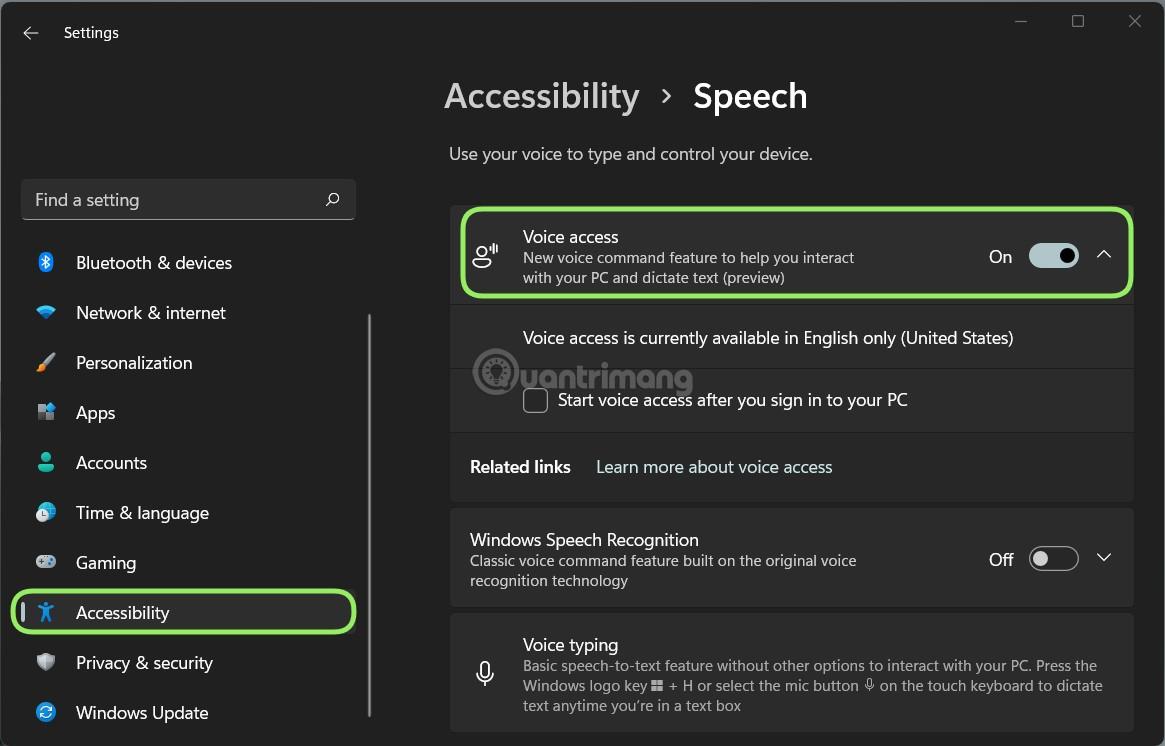
Ob aktivaciji vas Windows 11 pozove, da prenesete jezikovni paket dodatka, in nudi interaktivno vadnico, ki pojasnjuje, kako uporabljati funkcijo.
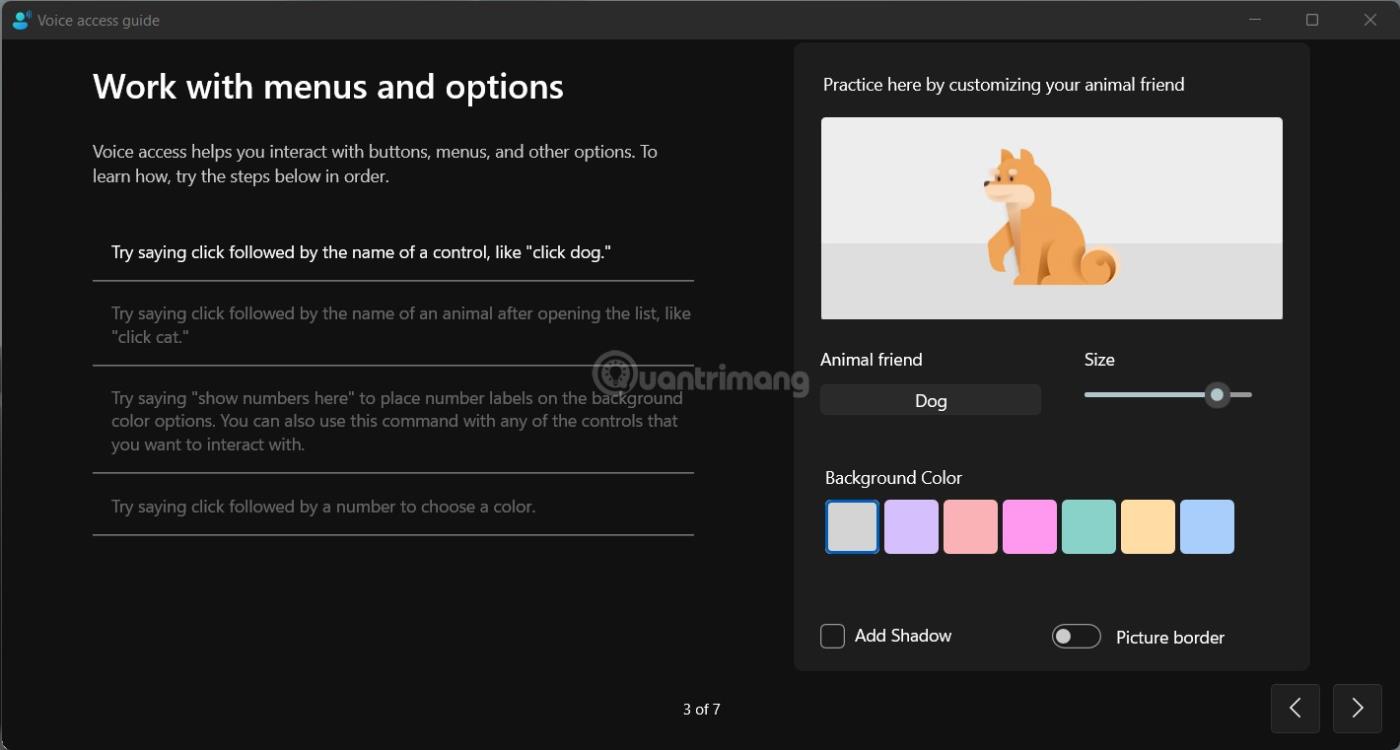
Navodila za glasovni dostop sistema Windows 11
Glasovni dostop podpira več kot 80 glasovnih ukazov in uporabnikom sistema Windows 11 omogoča branje in urejanje dokumentov neposredno prek mikrofona. Seznam ukazov za glasovni dostop si lahko ogledate na spodnji povezavi:
Microsoft še vedno vsak dan izpopolnjuje Windows 11, zato upajmo, da bo v prihodnosti Microsoftov nov operacijski sistem postajal vedno bolj uporaben in boljši.
Način kioska v sistemu Windows 10 je način samo za uporabo ene aplikacije ali dostop do samo 1 spletnega mesta z gostujočimi uporabniki.
Ta vodnik vam bo pokazal, kako spremenite ali obnovite privzeto lokacijo mape Camera Roll v sistemu Windows 10.
Urejanje datoteke gostiteljev lahko povzroči, da ne morete dostopati do interneta, če datoteka ni pravilno spremenjena. Naslednji članek vas bo vodil pri urejanju datoteke gostiteljev v sistemu Windows 10.
Če zmanjšate velikost in kapaciteto fotografij, jih boste lažje delili ali pošiljali komurkoli. Zlasti v sistemu Windows 10 lahko z nekaj preprostimi koraki množično spreminjate velikost fotografij.
Če vam zaradi varnosti ali zasebnosti ni treba prikazati nedavno obiskanih predmetov in mest, jih lahko preprosto izklopite.
Microsoft je pravkar izdal Windows 10 Anniversary Update s številnimi izboljšavami in novimi funkcijami. V tej novi posodobitvi boste videli veliko sprememb. Od podpore za pisalo Windows Ink do podpore za razširitev brskalnika Microsoft Edge, meni Start in Cortana sta bila prav tako bistveno izboljšana.
Eno mesto za nadzor številnih operacij neposredno na sistemski vrstici.
V operacijskem sistemu Windows 10 lahko prenesete in namestite predloge pravilnika skupine za upravljanje nastavitev Microsoft Edge in ta vodnik vam bo pokazal postopek.
Temni način je vmesnik s temnim ozadjem v sistemu Windows 10, ki računalniku pomaga varčevati z energijo baterije in zmanjša vpliv na oči uporabnika.
Opravilna vrstica ima omejen prostor in če redno delate z več aplikacijami, vam lahko hitro zmanjka prostora, da bi lahko pripeli več priljubljenih aplikacij.









